Win7创新声卡调试之驱动怎么安装?Win7创新声卡的安装教程,这个相信不少网友理说还真的不知道怎么安装的吧?接下来阿呆狗就为大家简单介绍一下吧,希望可以帮助到大家!
1、请按照图片的标记正确的连接你的麦克和耳机音响。注:用音响的时候不能和麦克同时打开不然会产生啸叫,除非关闭效果监听。
2、点击“我的电脑”右键,选择“属性”(如图所示)。
3、点击左侧“设备管理器“(如图所示)。
4、点击左侧“声音,视频和游戏控制器”带有AUdio字样的全部右键禁用,本人已经装好驱动 请无视第一个KX 10k2.5(如图所示)。
5、下载创新声卡驱动,点击立即安装。等着安装好就行了,此驱动是傻瓜式的一键安装。
6、驱动安装后会自动打开播放设备的选择(如图所示)右键点击“SPDIF/AC3Output”然后点设置“设为默认值”(如图所示)。
7、设置完毕后会有一个默认的效果(如图所示)。
以上就是文章“Win7创新声卡调试之驱动如何安装”的全部内容了,不过记得当我们成功安装完这个声卡驱动后,我们还需要进一步把“SPDIF/AC3Output”设置为默认值的。
Win7创新声卡调试之驱动怎么安装?Win7创新声卡的安装教程
版权声明:本文采用知识共享 署名4.0国际许可协议 [BY-NC-SA] 进行授权
文章名称:《Win7创新声卡调试之驱动怎么安装?Win7创新声卡的安装教程》
文章链接:https://www.adaigou.net/win7/7792.html
本站资源仅供个人学习交流,请于下载后24小时内删除,不允许用于商业用途,否则法律问题自行承担。
文章名称:《Win7创新声卡调试之驱动怎么安装?Win7创新声卡的安装教程》
文章链接:https://www.adaigou.net/win7/7792.html
本站资源仅供个人学习交流,请于下载后24小时内删除,不允许用于商业用途,否则法律问题自行承担。
 阿呆狗
阿呆狗




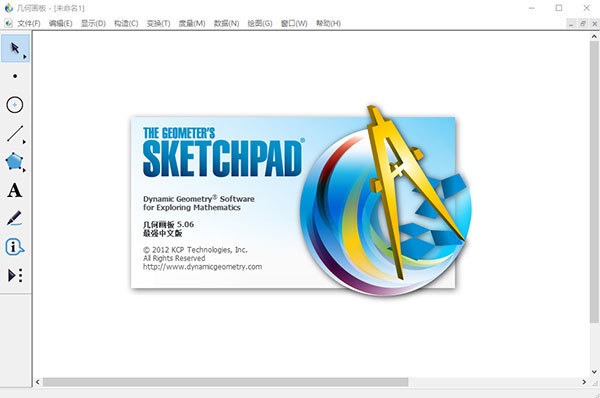


评论前必须登录!
注册